Короткое время автономной работы является одним из самых больших недостатков телефонов Android , и бывают моменты, когда у вас может не быть доступа к точке зарядки, когда наступает этот страшный момент. В такой ситуации мы знаем несколько удобных способов уменьшить расход заряда батареи и позволить вашему телефону некоторое время выжить при низком заряде батареи .
Несмотря на то, что существует множество приложений Andriod для увеличения срока службы батареи , есть некоторые физические настройки, которые могут помочь вам получить больше энергии от того заряда батареи, который у вас остался на 10-15% . Конечно, эти настройки могут ограничивать некоторые функции телефона, но это может быть хорошо, если ваша конечная цель - сэкономить заряд аккумулятора телефона .
Примечание. Нет необходимости выполнять все эти настройки одновременно . Вы можете пропустить те, которые вы не можете позволить себе сделать в вашей текущей ситуации, потому что каждое из этих действий поможет вам получить немного или больше времени работы от батареи .
5 распространенных причин зависания устройств Android (и как их исправить)
Шаг 1. Проверьте приложения и службы, разряжающие аккумулятор
Большинство телефонов Android в настоящее время имеют встроенную систему для проверки того, какие компоненты и приложения телефона расходуют больше всего энергии . Вы можете использовать эту информацию, чтобы точно определить, что больше всего использует батарея, и снять ее (если это возможно).
- Зайдите в «Настройки» и нажмите на «Батарея» .
- Вы должны увидеть график со всеми приложениями, которые разряжают батарею (нажмите на график, если приложения не отображаются).
- Сотовые сигналы, сигналы WiFi и экран , скорее всего, будут в верхней части списка. Но не беспокойтесь о них, мы рассмотрим их ниже.
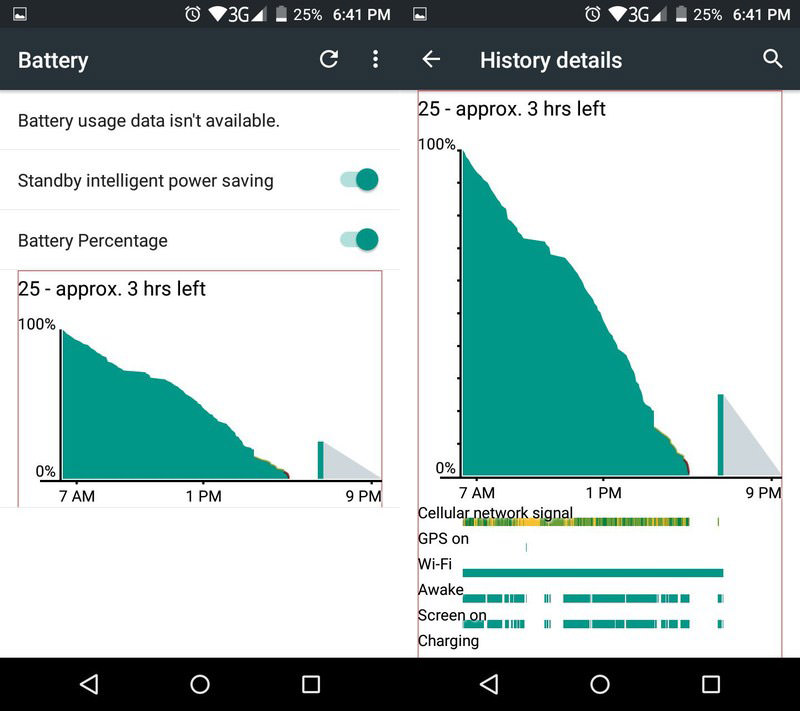
Здесь вы сосредоточитесь на поиске мошеннических приложений или процессов, которые могут разрядить батарею . Если вы найдете такое приложение, по возможности избавьтесь от него или хотя бы остановите его процессы (мы покажем вам, как это сделать позже в этой статье).
Шаг 2. Отключите яркость
Яркость экрана съедает много заряда батареи . Если вы активно пользуетесь телефоном, то уменьшение яркости, безусловно, поможет вам получить гораздо больше от батареи. Обычно вы можете отрегулировать яркость из панели уведомлений, но вы также можете перейти в « Настройки»> «Дисплей» и отрегулировать яркость там.
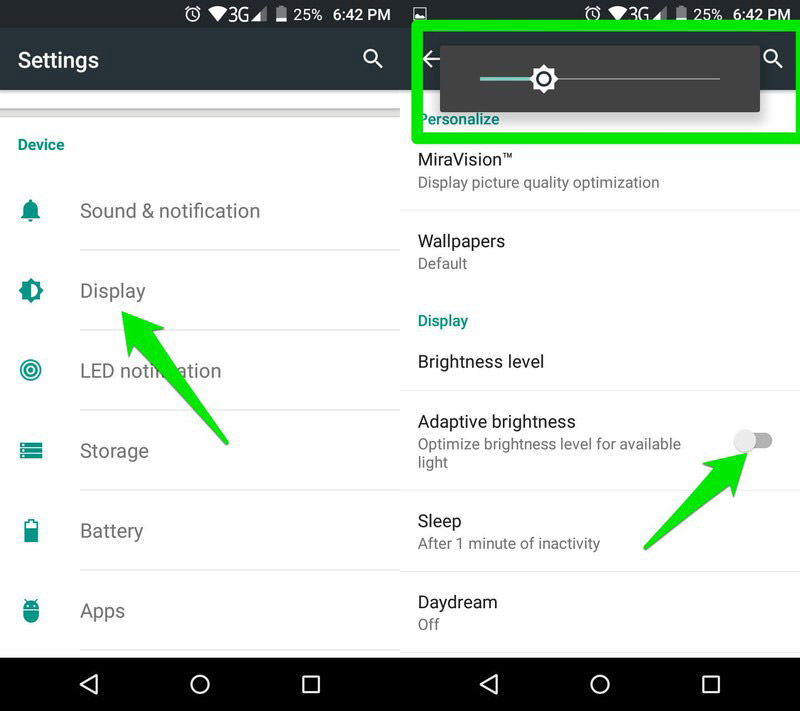
Если вы находитесь в зоне слабой освещенности, то его уменьшение до нуля (минимальное значение) должно быть достаточно для экономии заряда аккумулятора и одновременного использования телефона. В противном случае установите его достаточно низко, чтобы вы могли видеть содержимое экрана.
Пока вы на нем, вам также следует отключить функцию «Автоматическая яркость», если вы еще этого не сделали. Эта функция автоматически регулирует яркость в зависимости от условий освещения в вашем окружении. Так что это плохой вариант, если вы строго переходите на низкую яркость даже в ярком окружении .
Шаг 3. Отключите сотовые сигналы
Сотовые сигналы являются одним из самых больших разрядов батареи , особенно если вы находитесь в районе, где ваш телефон пытается получить достаточное количество сигналов . Если вы не ожидаете важный звонок, текстовое сообщение или данные мобильного интернета, отключение сотовых сигналов очень поможет .
- В «Настройках» перейдите в «Настройки SIM» и отключите сигналы для вашей SIM.
- Если у вас две SIM-карты, отключите сигналы для них обоих .
- Вы также можете сделать это из панели уведомлений .

Шаг 4. Отключите сигналы WiFi и данные о местоположении
Сигналы WiFi также способствуют разрядке аккумулятора , и не всегда вы можете использовать WiFi. Если вам не нужен WiFi, просто отключите панель уведомлений и отключите сигналы WiFi .
Тем не менее, это не означает, что вы должны заменить Wi-Fi интернет-данными, так как интернет-данные истощают, даже больше батареи .
Службы определения местоположения в вашем телефоне Android используют сотовые сигналы, сигналы WiFi и GPS , поэтому вы можете догадаться, сколько энергии он может использовать. Многие приложения и службы Google используют данные о местоположении. Тем не менее, вам не нужны постоянные сервисы, основанные на местоположении, и вы должны отключить их, когда у вас низкий заряд батареи .
Перейдите в «Настройки», а затем нажмите «Расположение» . Нажмите на зеленый переключатель в верхнем правом углу, чтобы отключить данные о местоположении .

Шаг 5. Используйте встроенную батарею энергосбережения
Большинство новых телефонов Android поставляются с режимом экономии заряда батареи, чтобы перевести телефон в состояние, в котором он потребляет наименьшее количество заряда батареи . Режим экономии заряда аккумулятора отключает фоновые службы, автосинхронизацию, определение местоположения GPS и снижает производительность, чтобы помочь вам получить больше заряда аккумулятора.
В таком режиме вы можете даже получить несколько часов безотказной работы в режиме ожидания , и вы все равно сможете воспользоваться услугами сотовой связи и WiFi. Конечно, на производительность влияет и этот режим , а также некоторые фоновые сервисы, но это того стоит, если вы хотите выжить при низком заряде батареи.
Обычно телефон автоматически предлагает переключиться в режим экономии заряда батареи вместе с запросом о низком заряде батареи. Однако, если вы хотите сделать это вручную, сделайте следующее:
- Зайдите в «Настройки» и нажмите «Аккумулятор» .
- Вы должны найти все варианты энергосбережения батареи здесь .
- В зависимости от производителя телефона Android может быть несколько режимов энергосбережения .
- Внимательно прочитайте описание и выберите правильное .
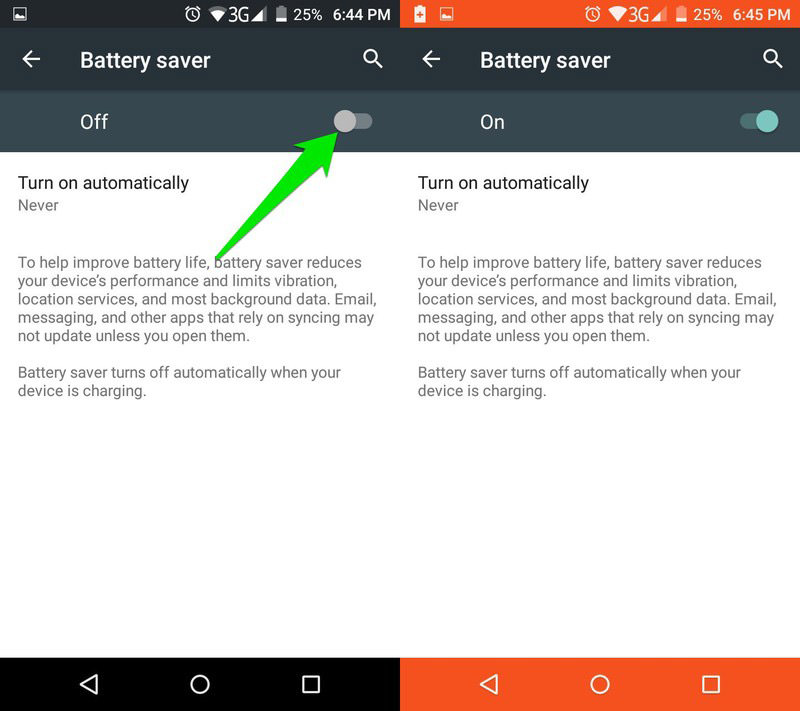
Шаг 6. Прекратить запуск приложений
Многие приложения продолжают работать в фоновом режиме, даже если они не активны . Примером могут служить приложения для обмена мгновенными сообщениями, которые работают в фоновом режиме, чтобы уведомлять вас о новых сообщениях. Если в этом нет необходимости, вы можете отключить эти приложения для увеличения заряда батареи.
- Перейдите в «Настройки» и нажмите «Приложения» .
- Здесь проведите влево, чтобы перейти на вкладку «Запуск», и вы увидите все фоновые приложения.
- Просто нажмите на те, которые вы не хотите запускать в фоновом режиме и выберите «Стоп» .
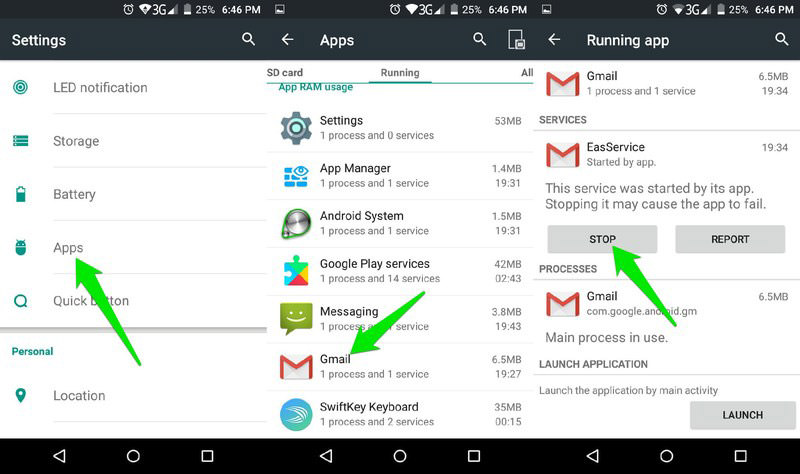
Однако убедитесь, что вы останавливаете только те, которые не нужны системе , например сторонние приложения.
Шаг 7. Используйте одноцветные обои
Возможно, это не самый большой совет по экономии заряда аккумулятора , но он все же помогает. Большинство смартфонов сегодня используют экран Amoled, который использует энергию для подсветки разноцветных пикселей. Если у вас будут однотонные темные обои , то экран будет использовать меньше энергии для отображения дисплея.
Лучшим вариантом будет переключиться на полностью черные обои или любые другие обои темного цвета, например темно-синие или фиолетовые. Вы также можете постоянно носить с собой темные обои и переключаться на них, когда батарея разряжается . Кроме того, никогда не используйте живые обои, когда батарея разряжена, так как это серьезный заряд батареи.
Если ваш смартфон оснащен светодиодным дисплеем, переключитесь на светлые одноцветные обои (желательно белые), так как светодиод использует постоянную подсветку.
Шаг 8. Положите приложения в спящий режим
Если вы используете Android Marshmallow , вы можете воспользоваться новой функцией Doze , которая автоматически переводит приложения в спящий режим, когда телефон находится в режиме ожидания. С функцией Doze вы можете прожить 8+ часов в режиме ожидания даже при низком заряде батареи. Приложения в спящем режиме не будут использовать ресурсы ЦП, ОЗУ, сети и другие ресурсы, поэтому они также не будут использовать заряд батареи .
Если у вас более старое устройство, на котором установлена программа Lollipop или более старая версия Android , вы можете использовать бесплатное приложение Greenify , которое делает то же самое.
Шаг 9. Отключите автосинхронизацию
Многие приложения непрерывно синхронизируют данные со связанными учетными записями для целей резервного копирования и синхронизации. Через каждые несколько минут эти параметры синхронизации инициируют поиск новых данных для синхронизации . Очевидно, что при этом расходуется больше энергии аккумулятора, и все становится еще хуже, когда появляются новые данные и начинается синхронизация. Вы должны отключить автоматическую синхронизацию, когда батарея разряжена для экономии энергии.
- Зайдите в «Настройки» и нажмите «Аккаунты» .
- Здесь вы увидите все свои учетные записи, такие как Google, Facebook или Skype .
- Нажмите на каждую учетную запись и отключите все данные приложения , которые синхронизируются с этими учетными записями.
- Рядом с каждым приложением будет переключатель , который можно использовать для включения / выключения синхронизации.
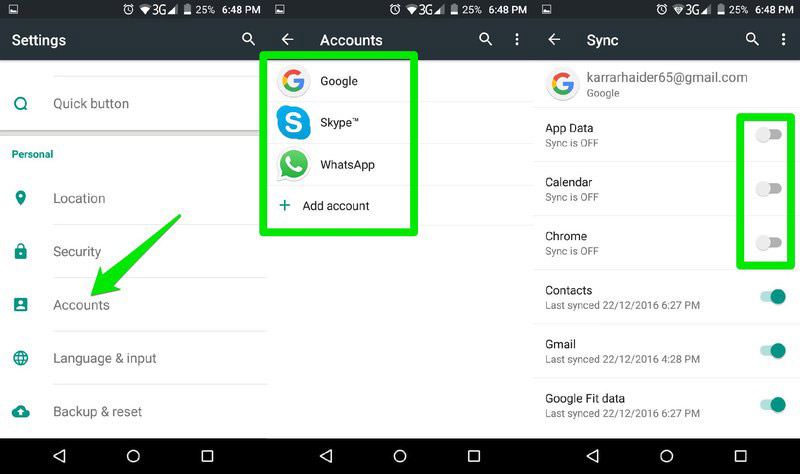
Шаг 10. Быстрые советы по экономии заряда батареи
Ниже приведены некоторые советы по экономии заряда аккумулятора, которые могут помочь вам в вашей конкретной ситуации:
- Старайтесь максимально держать телефон в режиме ожидания . Ваш телефон может прожить много часов в режиме ожидания даже при низком заряде батареи.
- Если вы не ждете звонка или сообщения и вместо этого хотите сделать что-то позднее, выключите телефон.
- Если вам не нужно быть в сети и не ждете звонков или сообщений, попробуйте включить режим полета . Режим «В самолете» отключит все сигналы, поступающие на ваш телефон и от него, так как сигналы расходуют больше всего заряда аккумулятора.
- Если батарея вашего Android не справляется с вашей повседневной работой , вас может заинтересовать покупка портативного аккумулятора или интеллектуального зарядного устройства, работающего от солнечного света или любого другого источника . Аккумулятор можно купить менее чем за 10 долларов, но он даст вашему телефону Android еще одну полную зарядку (или многократную зарядку!).
Заключительные мысли
С небольшим управлением выживание при низком заряде батареи не является большой проблемой . Вам просто нужно убедиться, что фоновые приложения / процессы не поглощают ресурс и телефон находится в режиме ожидания .
Однако, если вы хотите активно использовать телефон, получая максимум сока , то все может стать немного сложнее. В таком случае убедитесь, что яркость низкая, телефон находится в режиме экономии заряда батареи, а ненужные сигналы отключены ; такие как WiFi, GPS, сотовые сигналы и т. д.
Дайте нам знать в комментариях, если вы знаете какие-либо приемы, чтобы выжить на низком заряде батареи Android.